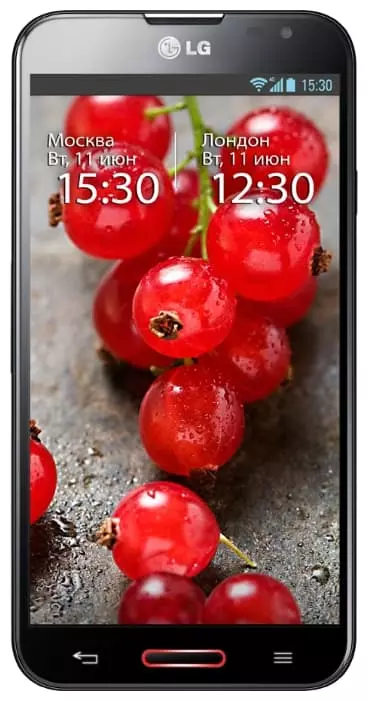Comment partager Internet sur LG Optimus G Pro E988
LG Optimus G Pro E988 smartphone dispose d'une gamme complète de fonctions nécessaires pour une utilisation confortable de l'appareil. En particulier, il prend en charge les moyens de partager votre Internet. Il vous permet de configurer une connexion réseau pour les appareils où elle n'est pas disponible (par exemple, si le smartphone de votre ami n'a pas la 4G, ou si le Wi-Fi ne fonctionne pas sur votre ordinateur). Nous devons simplement comprendre comment partager Internet sur LG Optimus G Pro E988.
Points importants
Avant d'aborder les méthodes d'utilisation de la fonction, il est nécessaire de se concentrer sur quelques autres aspects qui nous permettront d'éviter les malentendus. L'option de partage Internet est disponible sur tous les appareils basés sur la version actuelle d'Android, y compris LG Optimus G Pro E988. Le principe de son fonctionnement réside dans le fait que le téléphone est utilisé comme point d'accès Wi-Fi, il devient donc une sorte de routeur pour d'autres appareils.
Pour que l'option fonctionne sur LG Optimus G Pro E988, la connexion mobile 3G ou 4G doit être active et le Wi-Fi doit être désactivé. Mais même cela ne suffit pas, car les opérateurs mobiles peuvent définir leurs propres restrictions. En particulier, les utilisateurs de forfaits d'accès Internet illimité ne pourront pas répartir le trafic. Dans la plupart des cas, l'option ne fonctionne que sur les plans qui fournissent un forfait limité en gigaoctets. Cependant, ces informations peuvent être vérifiées auprès de votre opérateur.
Méthodes de partage Internet
La fonction de LG Optimus G Pro E988 qui permet d'accéder au réseau à d'autres appareils fonctionne entièrement gratuitement, si les restrictions correspondantes ne sont pas définies par votre opérateur mobile. Vous pouvez l'utiliser de différentes manières.
Par Wi-Fi
Le moyen le plus populaire que les propriétaires de LG Optimus G Pro E988 utilisent le plus. Pour partager Internet via Wi-Fi, vous devrez :
- Ouvrez les paramètres de l'appareil.
- Allez dans la section "Connexions" (le nom peut différer selon la version du firmware), puis dans "Point d'accès mobile et partage de connexion".


- Activez l'option.

Ensuite, vous devez activer le Wi-Fi sur l'appareil que vous souhaitez connecter à un point d'accès, et sélectionnez LG Optimus G Pro E988 en utilisant la liste des réseaux disponibles.
Par Bluetooth
Cette méthode copie en grande partie la version précédente, mais dans ce cas, le réseau n'est pas partagé via Wi-Fi, mais via Bluetooth. Cependant, Internet lui-même fonctionne sans fil. Pour configurer une connexion, vous devrez suivre les étapes 1 à 3 de la méthode précédente, puis activer le curseur « Partage de connexion Bluetooth » ou mettre une coche devant celui-ci.

Pour vous connecter sur un appareil qui doit recevoir du trafic, vous devez activer Bluetooth et vous connecter à LG Optimus G Pro E988 via la liste des réseaux Bluetooth disponibles.
Par USB
Une excellente option pour ceux qui souhaitent partager leur Internet avec un ordinateur qui ne prend pas en charge une connexion Wi-Fi sans fil. Dans ce cas, le trafic est transmis via USB, pour lequel un câble complet est utilisé :
- Activez le partage de connexion USB dans les paramètres de votre téléphone.
- Connectez votre appareil à votre PC.
- Confirmez le mode « Partage de connexion USB » sur l'écran du smartphone.

- Ouvrez la liste des réseaux disponibles sur votre ordinateur, puis activez la nouvelle connexion.
Maintenant, LG Optimus G Pro E988 distribuera des gigaoctets de trafic mobile sur votre ordinateur sans utiliser de réseau Wi-Fi sans fil. A tout moment, la connexion peut être interrompue en accédant aux paramètres de l'appareil ou en débranchant le câble USB.
via une application
Si vous ne pouvez pas distribuer le trafic à l'aide d'outils intégrés, vous pouvez essayer une application spéciale comme FoxFi. Il est disponible sur Google Play et fonctionne de manière similaire. Pour activer le point d'accès, il vous suffit d'ouvrir l\'application, de définir un mot de passe et de cocher la case « Activer le point d'accès Wi-Fi ».
Si nécessaire, vous pouvez utiliser n'importe quel autre programme similaire. Dans tous les cas, le propriétaire de LG Optimus G Pro E988 aura accès à toute la liste des fonctions, y compris une connexion via Bluetooth ou USB.
Partagez cette page avec vos amis:Voir également:
Comment flasher LG Optimus G Pro E988
Comment rooter un LG Optimus G Pro E988
Réinitialisation matérielle pour LG Optimus G Pro E988
Comment redémarrer un LG Optimus G Pro E988
Comment déverrouiller un LG Optimus G Pro E988
Que faire si LG Optimus G Pro E988 ne s'allume pas
Que faire si LG Optimus G Pro E988 ne charge pas
Que faire si LG Optimus G Pro E988 ne se connecte pas au PC via USB
Comment faire une capture d'écran sur LG Optimus G Pro E988
Comment réinitialiser le verrouillage FRP sur LG Optimus G Pro E988
Comment enregistrer les appels sur LG Optimus G Pro E988
Сomment mettre à jour LG Optimus G Pro E988
Comment connecter LG Optimus G Pro E988 à la télévision
Comment vider le cache sur LG Optimus G Pro E988
Comment sauvegarder son LG Optimus G Pro E988
Comment désactiver les publicités sur LG Optimus G Pro E988
Comment effacer le stockage sur LG Optimus G Pro E988
Comment augmenter la police sur LG Optimus G Pro E988
Comment transférer des données vers LG Optimus G Pro E988
Comment déverrouiller le chargeur de démarrage sur LG Optimus G Pro E988
Comment récupérer des photos sur LG Optimus G Pro E988
Comment enregistrer l'écran sur LG Optimus G Pro E988
Comment trouver la liste noire sur LG Optimus G Pro E988
Comment configurer l'empreinte digitale sur LG Optimus G Pro E988
Comment bloquer un numéro sur LG Optimus G Pro E988
Comment activer la rotation automatique sur LG Optimus G Pro E988
Comment configurer ou désactiver une alarme sur LG Optimus G Pro E988
Comment changer la sonnerie sur LG Optimus G Pro E988
Comment activer le pourcentage de batterie sur LG Optimus G Pro E988
Comment désactiver les notifications sur LG Optimus G Pro E988
Comment désactiver Google Assistant sur LG Optimus G Pro E988
Comment désactiver l'écran de verrouillage sur LG Optimus G Pro E988
Comment supprimer une application sur LG Optimus G Pro E988
Comment récupérer des contacts sur LG Optimus G Pro E988
Où est la corbeille sur LG Optimus G Pro E988
Comment installer WhatsApp sur LG Optimus G Pro E988
Comment changer la photo de contact LG Optimus G Pro E988
Comment scanner un QR code sur LG Optimus G Pro E988
Comment connecter LG Optimus G Pro E988 sur PC
Comment mettre une carte SD dans un LG Optimus G Pro E988
Comment mettre à jour Play Store sur LG Optimus G Pro E988
Comment installer Google Camera dans LG Optimus G Pro E988
Comment activer le débogage USB sur LG Optimus G Pro E988
Comment éteindre LG Optimus G Pro E988
Comment recharger le LG Optimus G Pro E988
Comment utiliser l'appareil photo sur LG Optimus G Pro E988
Comment localiser un LG Optimus G Pro E988
Comment mettre un mot de passe sur LG Optimus G Pro E988
Comment activer la 5G sur LG Optimus G Pro E988
Comment activer la VPN sur LG Optimus G Pro E988
Comment installer des applications sur LG Optimus G Pro E988
Comment insérer une carte SIM dans LG Optimus G Pro E988
Comment activer et configurer NFC sur LG Optimus G Pro E988
Comment régler l'heure sur LG Optimus G Pro E988
Comment connecter un casque à LG Optimus G Pro E988
Comment effacer l'historique du navigateur sur LG Optimus G Pro E988
Comment démonter LG Optimus G Pro E988
Comment masquer une application sur LG Optimus G Pro E988
Comment télécharger des vidéos YouTube sur LG Optimus G Pro E988
Comment débloquer un contact sur LG Optimus G Pro E988
Comment allumer la lampe torche sur LG Optimus G Pro E988
Comment diviser l'écran sur LG Optimus G Pro E988
Comment désactiver le son de l'appareil photo sur LG Optimus G Pro E988
Comment découper une vidéo sur LG Optimus G Pro E988
Comment vérifier la RAM dans le LG Optimus G Pro E988
Comment contourner le compte Google sur LG Optimus G Pro E988
Comment réparer un écran noir sur LG Optimus G Pro E988
Comment changer de langue sur LG Optimus G Pro E988
Comment ouvrir le mode ingénierie sur LG Optimus G Pro E988
Comment ouvrir le mode de récupération dans LG Optimus G Pro E988
Comment trouver et activer un enregistreur vocal sur LG Optimus G Pro E988
Comment passer des appels visio sur LG Optimus G Pro E988
LG Optimus G Pro E988 tarjeta sim no detectada
Comment transférer des contacts vers LG Optimus G Pro E988
Comment activer/désactiver le mode «Ne pas déranger» sur LG Optimus G Pro E988
Comment activer/désactiver le répondeur sur LG Optimus G Pro E988
Comment configurer la reconnaissance faciale sur LG Optimus G Pro E988
Comment configurer la messagerie vocale sur LG Optimus G Pro E988
Comment écouter la messagerie vocale sur LG Optimus G Pro E988
Comment vérifier le numéro IMEI dans LG Optimus G Pro E988
Comment activer la charge rapide sur LG Optimus G Pro E988
Comment remplacer la batterie sur LG Optimus G Pro E988
Comment mettre à jour l'application sur LG Optimus G Pro E988
Pourquoi le LG Optimus G Pro E988 se décharge rapidement
Comment définir un mot de passe pour les applications sur LG Optimus G Pro E988
Comment formater le LG Optimus G Pro E988
Comment installer TWRP sur LG Optimus G Pro E988
Cómo configurar el desvío de llamadas en LG Optimus G Pro E988
Comment vider la corbeille sur LG Optimus G Pro E988
Où trouver le presse-papiers sur LG Optimus G Pro E988
Comment partager Internet sur d'autres téléphones